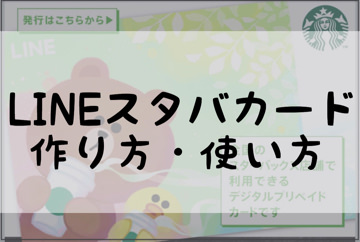こんにちは!LINEのマイカードをよく使うサッシです。
「ローソンでLINE Payで買い物するとき、スマホでポンタカード提示できたら便利だな〜」と思って、手持ちのPontaカードを登録してみました。
マイカードへの登録・連携は1分もあればokでしたよ!
このページでは、以下の内容で「LINEのマイカードにPontaを登録」について詳しく紹介します。
LINEのマイカードにPontaカードを登録・連携や解除する手順
LINEアプリ起動からアクセス許可まで
では、さっそく登録・連携や解除の手順をお伝えしていきますね。
スマホでLINEアプリを開いたら以下の進んでください。
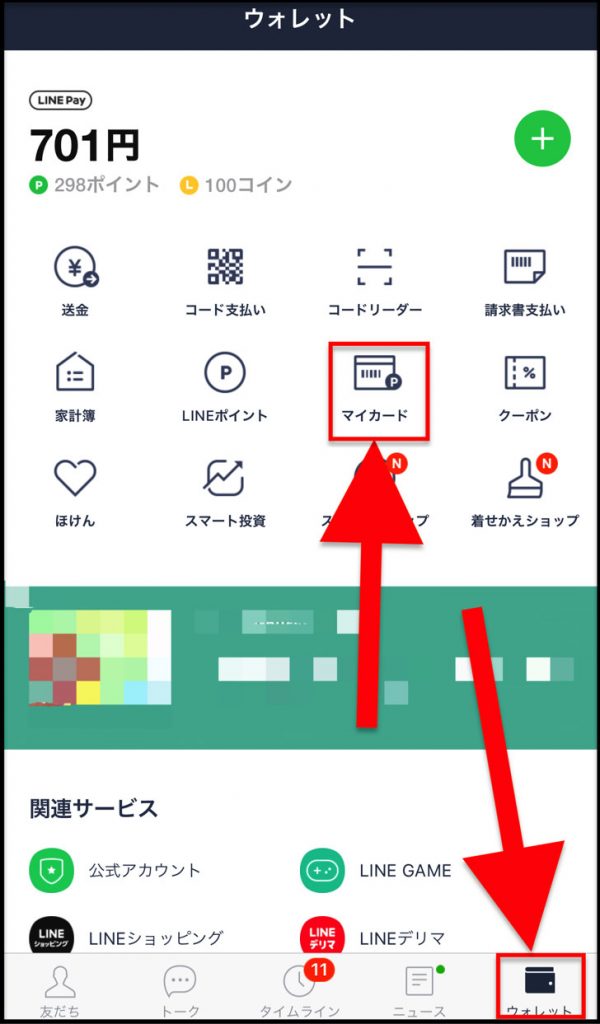
マイカードが開きますので、ズラーッと並んでいる中から「Ponta」をタップします。
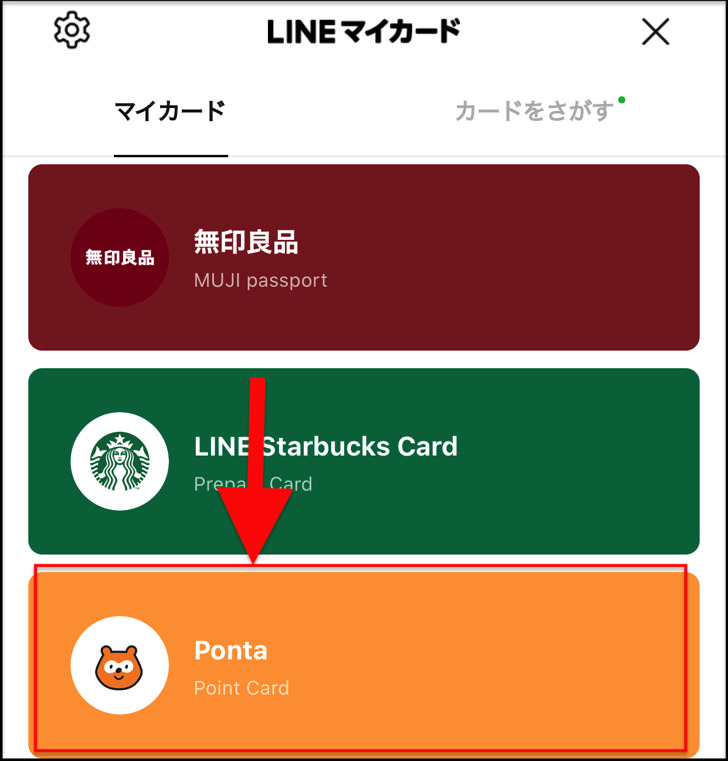
Pontaの取得やLINEのアクセスの許可を聞かれるので、「取得する」「許可する」とタップして進んでください。
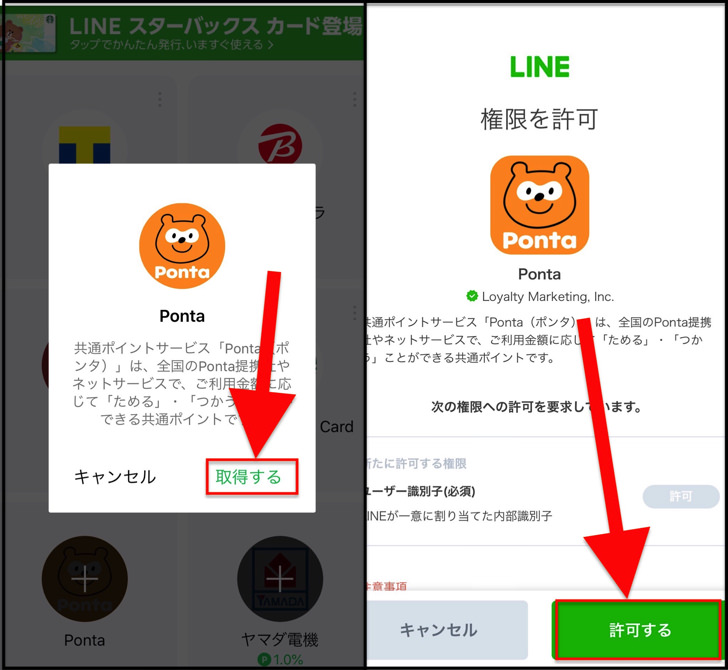
Ponta会員IDとの連携の画面になるので、「すでにLINE WalletでPontaカードを利用している」をタップします。
そうすればPonta会員のログイン画面になりますよ。
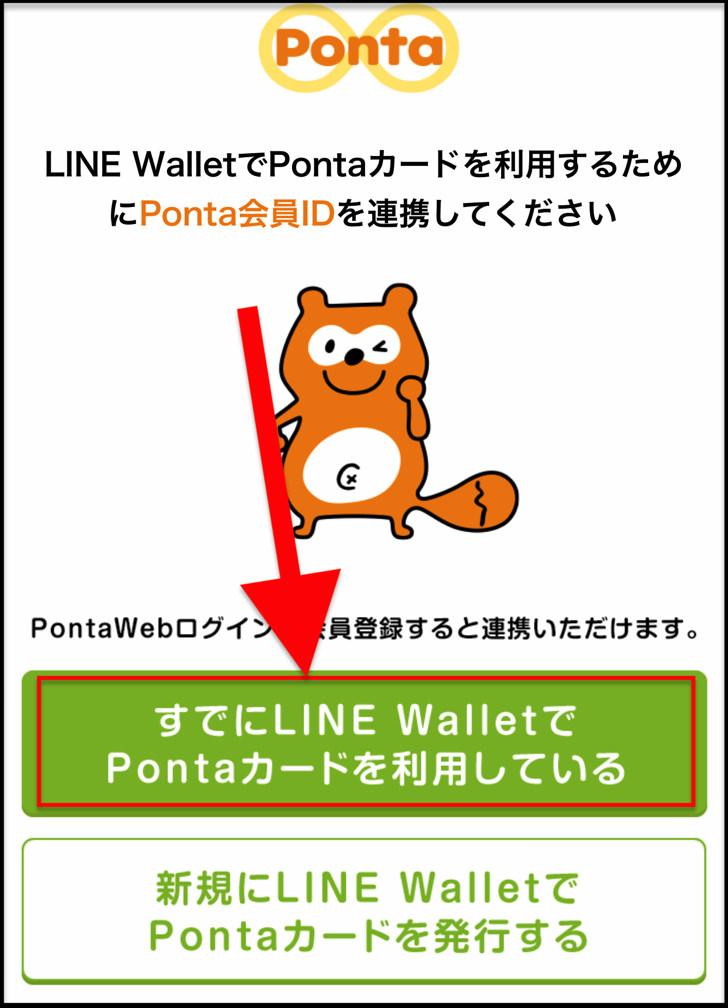
Pontaへのログインから提携・登録まで(削除方法も紹介)
さぁ、いよいよPontaと提携・連携していきます。
Ponta webへのログイン・本人確認と続くのでメールアドレスとパスワードでログインしてください。
すると確認コードがメールアドレスに送られるので、それを入力して「次へ」をタップして進みます。
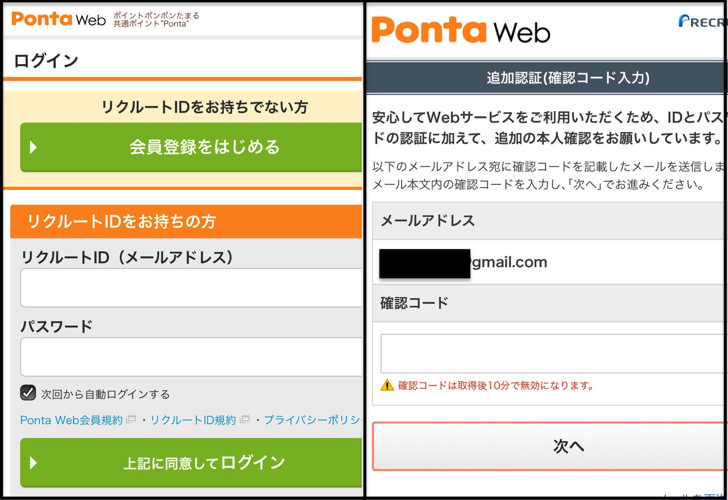
するとPonta会員IDのバーコード・番号が表示されて・・・
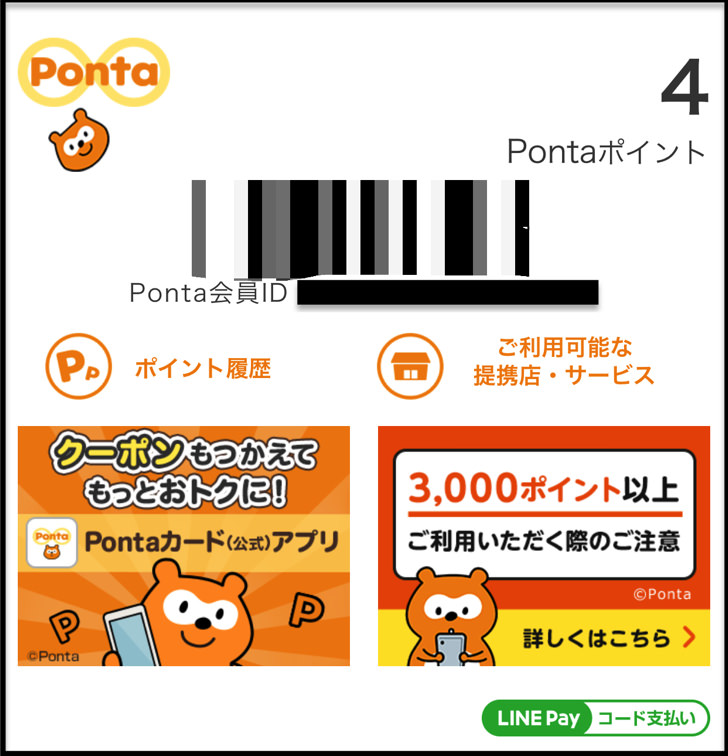
はい。Pontaカードをマイカードへ追加・登録する手順は完了です!
これ以降はLINEアプリでマイカードからPontaを開けばPonta会員IDのバーコード・番号が表示されますよ。(先ほどの画面です)
もしマイカードからPontaを削除したいときは、歯車マークをタップして「カードの並び替え・削除」をタップして進んでください。
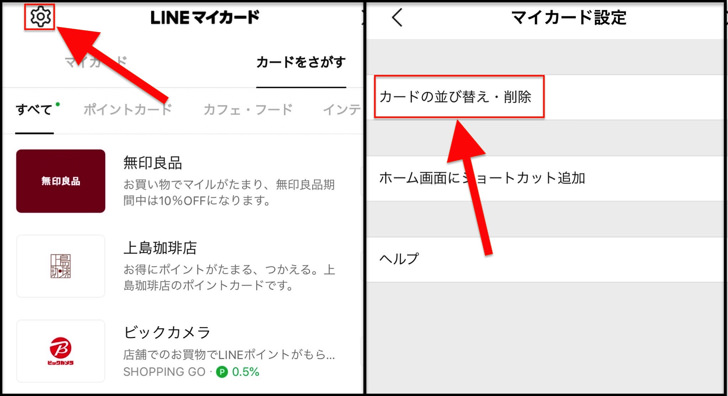
いったんマイカードから削除しても、またいつでもPontaを登録できますよ。
おさいふPontaは連携できない!?マイカードに登録するときの2つの注意点
登録の仕方がわかったところで、注意点にも触れておきますね。
PontaをLINEマイカードに追加・登録するときは以下の2つの点に気をつけてください。
- おさいふPontaは登録・作成できない
- 登録できるPontaは1つだけ
はい。そうなんです。
残念ながら電子マネー機能も付いている「おさいふPonta」は登録・連携不可となっています!
(ちなみに、おさいふPontaの電子マネー機能は2020年8月17日で終了です)

▲マイカードにおさいふpontaは連携できない
僕はふつうのPontaカードよりもおさいふPontaカードの方を登録したかったんですが・・・ダメでした(涙)
あと、マイカードに登録できるPontaは1つだけです。2枚・3枚と登録することはできません。
「マイカードには1つのポンタだけ登録できる(おさいふポンタはダメ)」と覚えておいてくださいね。
まとめ
さいごに、今回の「LINEマイカードにPonta登録」のポイントをまとめて並べておきますね。
- 登録は1分もあればok!
- 登録・削除はいつでも何度でも大丈夫(Ponta情報そのものは消えない)
- おさいふポンタは不可。2枚以上の登録もダメ
LINEのマイカードにはTポイントカードやスタバカードも登録・作成できますよ!